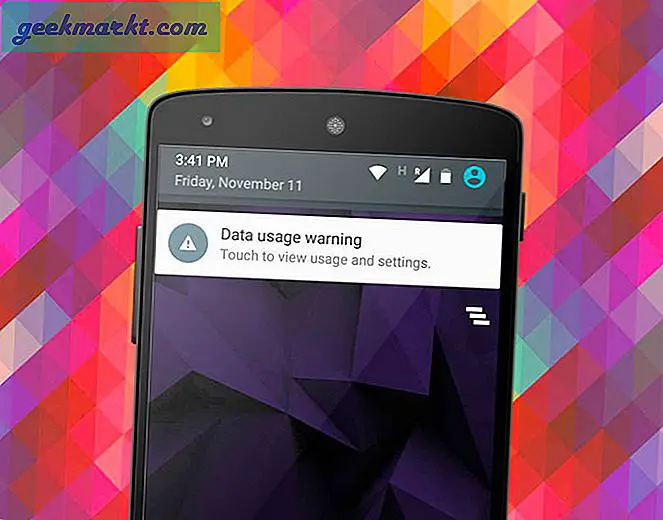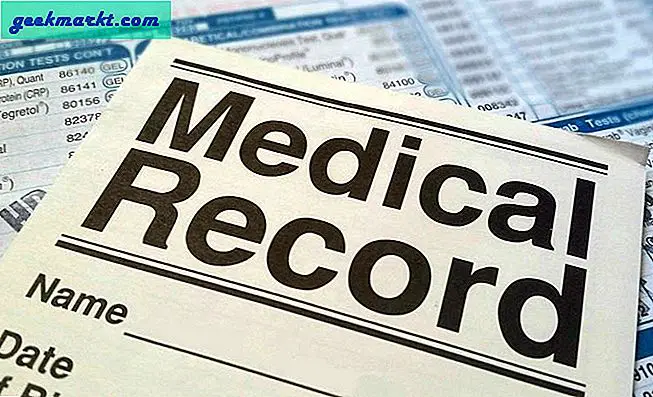वहां हर मंच के लिए उपलब्ध पीडीएफ संपादक और वे सभी आकार और आकारों में आते हैं। बात यह है कि हम सभी एक पीडीएफ संपादक की तलाश में नहीं हैं। हम में से बहुतों को बस एक पीडीएफ एनोटेटर और मार्कअप टूल की आवश्यकता होती है जो हमें महत्वपूर्ण भागों को उजागर करने या एक टिप्पणी / विचार जोड़ने की अनुमति देगा। यह वास्तव में तब उपयोगी होता है जब आप पीडीएफ को बाद में फिर से पढ़ रहे होते हैं। आपको पूरी बात फिर से देखने और अपना बहुमूल्य समय बर्बाद करने की आवश्यकता नहीं है।
भुगतान किए गए पीडीएफ संपादकों का उपयोग करने के बजाय, जो उन्नत सुविधाओं की पेशकश करते हैं जिनकी आपको वास्तव में आवश्यकता नहीं है या जिनकी आपको कम परवाह है, एक पीडीएफ एनोटेटर और मार्कअप टूल प्राप्त करना बेहतर है जो आपको बस उसी में मदद करेगा, चिह्नित करें, एनोटेट करें और टिप्पणी करें। चाहे आप Android, iPad, Windows या Mac का उपयोग कर रहे हों, हम प्रत्येक के लिए कम से कम एक ऐप को कवर करेंगे। शुरू करते हैं।
बेस्ट पीडीएफ एनोटेटर और मार्कअप ऐप्स
1. एंड्रॉइड के लिए पीडीएफ एनोटेटर और मार्कर
सूची में सबसे पहले Xodo PDF Reader and Editor है, जो Play Store पर उच्चतम रेटेड, मुफ्त PDF एनोटेटर और मार्कर ऐप्स में से एक है। Xodo ने इस सूची में जगह बनाने का कारण यह है कि UI न केवल कार्यात्मक है बल्कि ऐप कुछ शानदार सुविधाओं के साथ आता है।
Xodo के साथ, टिप्पणियों को टिप्पणी करना और जोड़ना पृष्ठ पर कहीं भी लंबे समय तक टैप करने जितना आसान है। एक छोटा सा बॉक्स टिप्पणियों को जोड़ने, वर्गों, मंडलियों और रेखाओं जैसे आकृतियों को आकर्षित करने, रंग का उपयोग करके टेक्स्ट को हाइलाइट करने, रेखांकित या स्ट्राइकआउट या बस अपने विचार टाइप करने जैसे विकल्पों के साथ पॉप अप होगा। जहां Xodo चीजों को दिलचस्प बनाता है वह यह है कि ये सभी प्रीसेट अनुकूलन योग्य हैं ताकि आप एनोटेटिंग टूल का उपयोग करते समय रंग, फ़ॉन्ट प्रकार और आकार, मोटाई और यहां तक कि अस्पष्टता भी बदल सकें।
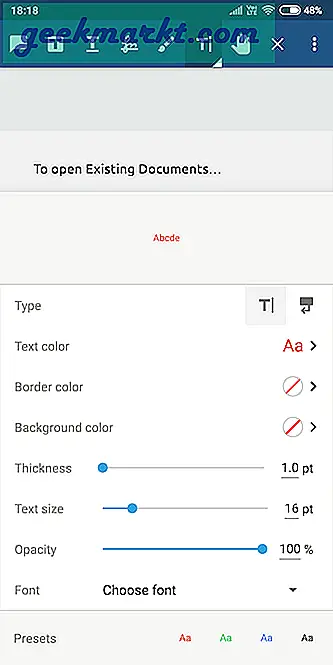
अंत में, आप सीधे अपने Android स्मार्टफोन पर दस्तावेज़ों में हस्ताक्षर जोड़ सकते हैं या फ़ॉर्म भर सकते हैं। पृष्ठों में कस्टम चित्र जोड़ने का विकल्प है (सोचें वाटरमार्क) और यहां तक कि उन पर मुहर भी लगा सकते हैं यदि आपका बॉस आपसे यही चाहता है।
यदि आप पाठ का एक टुकड़ा चुनते हैं, तो Xodo आपको Google अनुवाद का उपयोग करके उस पाठ का अन्य भाषाओं में अनुवाद करने या अंतर्निहित शब्दकोश का उपयोग करके इसका अर्थ खोजने की पेशकश करेगा। किताबें पढ़ते समय बहुत उपयोगी होता है जहाँ आपको अक्सर ऐसे शब्द मिलते हैं जो आपके शब्दावली बॉक्स से बाहर होते हैं।
उन लोगों के लिए जो सुनना पसंद करते हैं, पढ़ना नहीं चाहते हैं, जबकि अभी भी अपनी पीडीएफ फाइलों को एनोटेट करने की जरूरत है, Xodo के साथ आता है a वाक्-से-पाठ सुविधा जो चयनित शब्द/शब्दों को ज़ोर से पढ़ेगा। बहुत मददगार जब आप नहीं जानते कि एक निश्चित शब्द का उच्चारण कैसे किया जाता है।
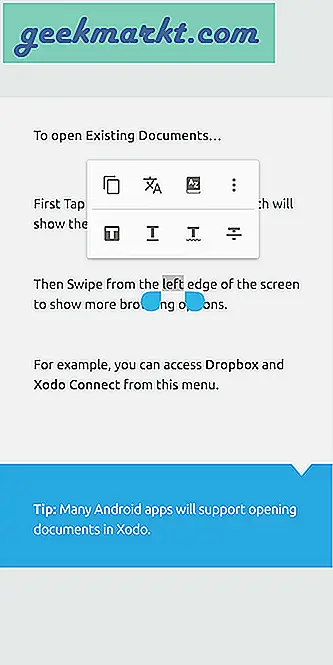
Xodo अन्य क्लाउड स्टोरेज सेवा प्रदाताओं जैसे ड्रॉपबॉक्स और Google ड्राइव से जुड़ेगा। फिर आप इसका उपयोग वास्तविक समय में अन्य लोगों के सहयोग से PDF को एनोटेट और चिह्नित करने के लिए कर सकते हैं। एक परियोजना पर काम कर रहे छात्रों के लिए उपयोगी।
पेशेवरों:
- क्लाउड स्टोरेज ऐप्स से जुड़ें
- फ़ॉन्ट प्रकार, आकार, रंग चुनें
- आकृतियाँ, आकार, वस्तुएँ, चित्र, लिंक डालें या ड्रा करें
- साइन, फिल-इन, स्टैम्प फॉर्म, हाइलाइट, बुकमार्क, कमेंट
- शब्दकोश और अनुवादक
विपक्ष:
- कोई नहीं
Xodo PDF रीडर और संपादक डाउनलोड करें (निःशुल्क)
2. आईपैड के लिए सर्वश्रेष्ठ पीडीएफ एनोटेशन ऐप
इस बिंदु पर, मैं आपको याद दिलाना चाहूंगा कि Xodo, जिसकी हमने ऊपर Android के लिए चर्चा की थी, iTunes पर भी उपलब्ध है और सबसे अच्छे PDF एनोटेटर और मार्कर ऐप्स में से एक है। लेकिन, आईओएस कई अन्य पीडीएफ एनोटेटर का घर है और उनमें से एक रीडल द्वारा पीडीएफ विशेषज्ञ है। जब आप नाम में "विशेषज्ञ" शब्द का उपयोग करते हैं, तो आप तुरंत अपने लिए एक उच्च मानक निर्धारित करते हैं। पीडीएफ विशेषज्ञ निराश नहीं करेंगे।
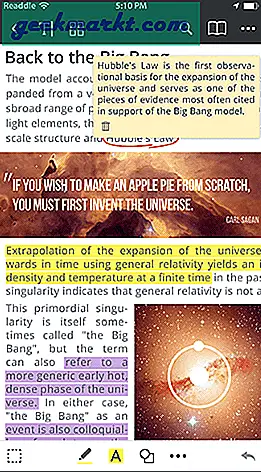
सामान्य सुविधाओं के अलावा, जो आप एक मजबूत पीडीएफ एनोटेटर में उम्मीद करेंगे, जैसे नोट्स और टिप्पणियां जोड़ना, फ़ॉन्ट प्रकार और रंग चुनना, हाइलाइट करना और फॉर्म भरना और हस्ताक्षर करना, पीडीएफ विशेषज्ञ कस्टम स्टैम्प प्रदान करता है। संपादकों को यह जानकर खुशी होगी कि अब आप टिप्पणी करने और प्रतिक्रिया देने के लिए आमतौर पर उपयोग किए जाने वाले स्टैम्प बना सकते हैं।
ऐप्पल ने ऐप्पल पेंसिल को नए आईपैड लाइनअप में पेश किया और पीडीएफ विशेषज्ञ इसका पूरा फायदा उठाता है। आप ऐसा कर सकते हैं एप्पल पेंसिल का प्रयोग करें या अपनी उंगलियों को पृष्ठों और यहां तक कि छवियों पर खींचने के लिए। अंत में, पीडीएफ विशेषज्ञ सभी लोकप्रिय क्लाउड स्टोरेज प्लेटफॉर्म से डेटा को कनेक्ट और सिंक करेगा। सुरक्षा को ध्यान में रखते हुए, पीडीएफ विशेषज्ञ के पास न केवल आपकी फाइलों को पासवर्ड-सुरक्षित करने का विकल्प है, बल्कि फाइलों और डेटा को एन्क्रिप्ट करने के लिए ऐप्पल की डेटा सुरक्षा सुविधा का भी उपयोग करना है।
पीडीएफ विशेषज्ञ की कीमत आपको $9.99 होगी और यदि आप इन-ऐप खरीदारी के साथ सदस्यता लेते हैं, तो आपको अतिरिक्त सुविधाएँ मिलती हैं जैसे पूर्ण पाठ और छवियों को संपादित करने की क्षमता, संवेदनशील पाठ को संशोधित करना, अस्पष्टता बदलना और लिंक जोड़ना।
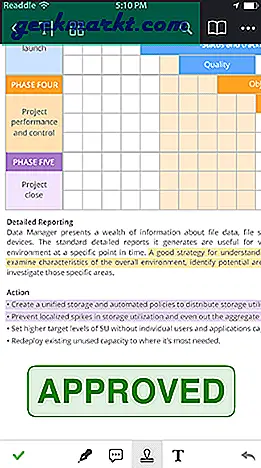
ध्यान दें कि मैकबुक के लिए पीडीएफ विशेषज्ञ भी उपलब्ध है जो यूआई के बीच बहुत अधिक स्थिरता लाएगा यदि आप अक्सर खुद को आईफोन, आईपैड और मैकबुक के बीच स्विच करते हुए पाते हैं।
पेशेवरों:
- क्लाउड स्टोरेज का समर्थन करता है
- फ़ॉन्ट प्रकार, आकार, रंग चुनें
- पीडीएफ फाइल का आकार कम करें संपीड़न का उपयोग करना
- आकृतियाँ, आकार, वस्तुएँ, चित्र, लिंक डालें या ड्रा करें
- साइन, फिल-इन, स्टैम्प फॉर्म, हाइलाइट, बुकमार्क, कमेंट
विपक्ष:
- कुछ उपयोगकर्ताओं के लिए महंगा हो सकता है
- सदस्यता के बिना लिंक नहीं जोड़ सकते
- शब्दकोश और अनुवादक लापता
पीडीएफ विशेषज्ञ डाउनलोड करें ($9.99)
3. विंडोज़ के लिए पीडीएफ एनोटेटर और मार्कर
एक्रोबैट ने पीडीएफ मानक बनाया और इसका पीडीएफ रीडर न केवल मुफ्त है, बल्कि काफी शक्तिशाली भी है। नोट्स जोड़ने, टिप्पणियाँ, फ़ॉन्ट प्रकार बदलने, आकार और रंग बदलने जैसी सुविधाएँ सभी हैं। आप आसानी से टिकटें जोड़ सकते हैं या अपना स्वयं का अनुकूलित एक बना और अपलोड कर सकते हैं। दस्तावेजों पर हस्ताक्षर करना और फॉर्म भरना इतना आसान और सटीक कभी नहीं था।
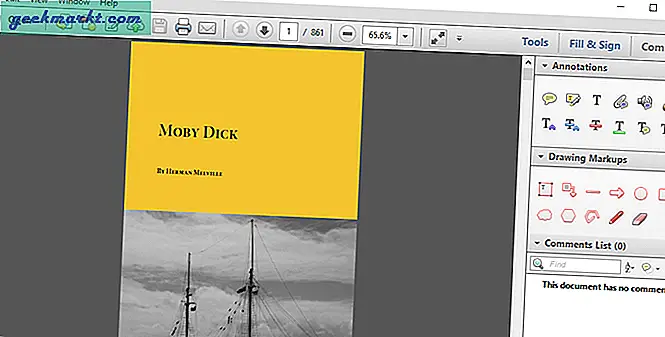
एडोब की दुनिया में सब कुछ मुफ्त नहीं है। नोट्स को हाइलाइट करते हुए, फाइलों को संलग्न करना, ऑडियो रिकॉर्ड करना मुफ्त है, आपको डीसी प्रो प्लान की सदस्यता लेनी होगी, जो कि पीडीएफ फाइलों को बनाने और संपादित करने जैसी उन्नत संपादन सुविधाओं को अनलॉक करने के लिए $ 15 / मोन पर महंगा हो सकता है। एनोटेशन के तहत, आपको कई आकृतियाँ दिखाई देंगी जिन्हें आप सम्मिलित कर सकते हैं लेकिन मुझे अपना जोड़ने का कोई तरीका नहीं मिला। हालाँकि, आप आकार, रंग और बहुत कुछ बदलने के लिए इसके गुणों के साथ इस पर राइट-क्लिक करके खेल सकते हैं।
अंत में, एडोब एक्रोबैट डीसी रीडर पीडीएफ फाइलों को वर्ड और एक्सेल जैसे लोकप्रिय एमएस ऑफिस प्रारूपों में बदलने के लिए एक अंतर्निहित कनवर्टर के साथ आता है।
ध्यान दें कि Adobe आपको McAfee एंटीवायरस डाउनलोड और इंस्टॉल करने के लिए कहेगा, जिस पर डिफ़ॉल्ट रूप से निशान लगा होता है।
पेशेवरों:
- प्रयोग करने में आसान
- भरें, PDF पर हस्ताक्षर करें
- नोट्स, टिप्पणियां, आकार, टिकटें जोड़ें
- फ़ाइलें संलग्न करें, ऑडियो रिकॉर्ड करें
- नियंत्रण फ़ॉन्ट प्रकार, आकार, रंग,
- एमएस ऑफिस प्रारूपों में कनवर्ट करें
विपक्ष:
- सदस्यता मॉडल महंगा है, केवल एंटरप्राइज़ उपयोगकर्ताओं के लिए उपयुक्त है
एडोब एक्रोबेट रीडर डीसी डाउनलोड करें (फ्री)
4. macOS के लिए PDF एनोटेटर और मार्कर
अधिकांश बड़े सॉफ़्टवेयर और ऐप्स क्रॉस-प्लेटफ़ॉर्म संगत हैं, जिसका अर्थ है कि विंडोज़ के लिए Adobe Reader DC में हमने ऊपर जो सभी सुविधाएँ देखीं, वे भी macOS प्लेटफ़ॉर्म के लिए उपलब्ध हैं। मैक प्लेटफॉर्म पर पीडीएफ फाइलों को पढ़ने और एनोटेट करने का यह डिफ़ॉल्ट तरीका है।
यदि आप भुगतान करने को तैयार हैं और आपको उन्नत सुविधाओं की आवश्यकता है, तो आपको यह देखना चाहिए PDFelement 6 प्रो.
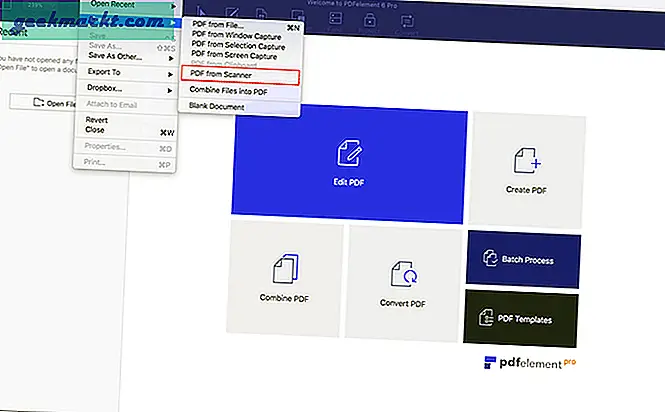
PDFelement 6 Pro न केवल एक पाठक और एक व्याख्याकार है बल्कि एक पूर्ण पीडीएफ संपादक है। आप पृष्ठों में टेक्स्ट और इमेज दोनों को आसानी से जोड़ और संपादित कर सकते हैं। दस्तावेजों पर हस्ताक्षर एक छवि का उपयोग करके या हाथ के इशारों का उपयोग करके ड्राइंग द्वारा किया जा सकता है। टाइप, आकार, रंग, स्ट्राइक-थ्रू जैसी नियमित फ़ॉन्ट और टेक्स्ट सुविधाएं और नोट्स और टिप्पणियां जोड़ना काफी मानक हैं।
एक उल्लेखनीय विशेषता ओसीआर है जिसके उपयोग से आप परिवर्तित कर सकते हैं संपादन योग्य पीडीएफ फाइलों में स्कैन की गई छवियां। छात्रों और पेशेवरों के लिए समान रूप से अच्छा है।
मानद उल्लेख में पूर्वावलोकन शामिल होगा जो मुफ़्त है और सभी मैकबुक पर पहले से इंस्टॉल आता है। पूर्वावलोकन के साथ, फ़ॉन्ट प्रकार, आकार और रंग को प्रबंधित करना आसान है, और आप इसका उपयोग फ़ॉर्म भरने के लिए कर सकते हैं। परीक्षणों के दौरान, पूर्वावलोकन के लिए जानकारी भरते समय सही बक्से का पता लगाना थोड़ा मुश्किल था। टूल्स मेन्यू के तहत, आपको एनोटेट मिलेगा जो आपको टिप्पणियों या शायद नोट्स जोड़ने के लिए स्पीच बबल जोड़ने में मदद करेगा। अंत में, आप दस्तावेज़ों पर हस्ताक्षर कर सकते हैं और पृष्ठ जोड़/निकाल सकते हैं। अधिकांश लोगों के लिए पूर्वावलोकन काफी अच्छा है लेकिन यदि आपको अधिक सुविधाओं की आवश्यकता है, और UI का उपयोग करना आसान है, तो Mac पर कहीं बेहतर विकल्प उपलब्ध हैं।
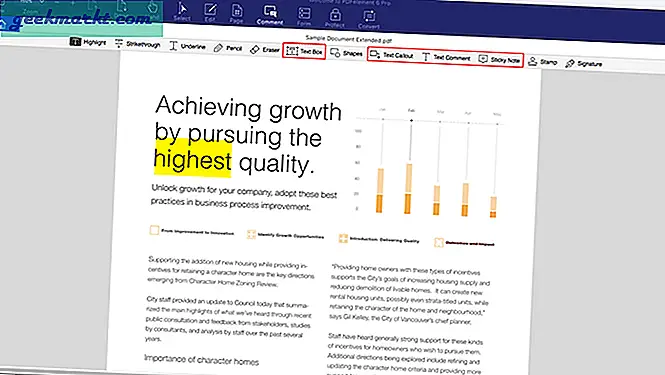
एक्रोबैट डीसी प्रो क्यों नहीं? क्योंकि इसी कीमत में आपको PDF Element 6 Pro के साथ ज्यादा विकल्प और फीचर मिलते हैं।
पेशेवरों:
- चित्र, टेक्स्ट, लिंक जोड़ें, संपादित करें
- पीडीएफ में स्कैन की गई छवियों के लिए ओसीआर
- फ़ॉन्ट प्रकार, आकार, रंग, आदि।
- साइन करें, फॉर्म भरें
- टिप्पणियाँ, नोट्स, बुकमार्क
- एमएस ऑफिस प्रारूपों में कनवर्ट या निर्यात करें
विपक्ष:
- सदस्यता मॉडल
PDFelement 6 प्रो डाउनलोड करें ($59.95)
सबसे अच्छा पीडीएफ एनोटेटर ऐप कौन सा है?
जैसा कि आप देख सकते हैं, कुछ ओवरलैप है। बहुत से ऐप्स एक से अधिक प्लेटफॉर्म पर उपलब्ध हैं और यह एक अच्छे ऐप की निशानी है। तो आप उन्हें एक दूसरे के स्थान पर इस्तेमाल कर सकते हैं हालांकि आप चाहें एडोब रीडर डीसी विंडोज और मैक दोनों पर उपलब्ध है और उनके पास मोबाइल ऐप भी हैं। Xodo PDF Editor आईओएस और एंड्रॉइड मोबाइल प्लेटफॉर्म दोनों पर उपलब्ध है। इसी तरह, PDFelement 6 Pro ने दोनों प्रमुख OS को कवर किया है। आप अपने व्यक्तिगत उपयोग के मामले के परिदृश्य और पसंद के आधार पर कोई भी चुन सकते हैं।
यह भी पढ़ें: उबंटू और अन्य लिनक्स डिस्ट्रो के लिए 8 सर्वश्रेष्ठ पीडीएफ संपादक